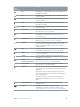Instructions
Kapitel 2 Einführung 18
Tipps für das Synchronisieren mit iTunes auf Ihrem Computer
Schließen Sie das iPad an Ihren Computer an, wählen Sie es in iTunes aus und stellen Sie in den
verschiedenen Bereichen die gewünschten Optionen ein.
•
Im Bereich „Übersicht“ können Sie festlegen, dass iTunes Ihren Computer und Ihr iPad automa-
tisch synchronisiert werden, wenn das Gerät an Ihren Computer angeschlossen wird. Um diese
Einstellung vorübergehend zu deaktivieren, halten Sie die Befehls- und Wahltaste (Mac) bzw.
die Umschalt- und Strg-Taste (PC) gedrückt, bis das iPad in der Seitenleiste angezeigt wird.
•
Sollen die gesicherten Daten während des Erstellens des iTunes-Backups verschlüsselt
werden, wählen Sie in iTunes im Bereich „Übersicht“ die Option „iPad-Backup verschlüsseln“.
Verschlüsselte Backups sind durch ein Schlosssymbol gekennzeichnet. Um sie wiederherzu-
stellen, ist das Kennwort erforderlich. Wenn Sie diese Option nicht wählen, werden Kennwörter
(zum Beispiel für E-Mail-Accounts) nicht in das Backup eingeschlossen und müssen neu einge-
geben werden, wenn Sie das iPad auf der Basis eines solchen Backups wiederherstellen.
•
Wenn Sie im Bereich „Infos“ E-Mail-Accounts synchronisieren, werden nur die Einstellungen
vom Computer auf das iPad übertragen. Werden Änderungen an einem Account auf dem iPad
vorgenommen, wirkt sich dies nicht auf den Account auf Ihrem Computer aus.
•
Wählen Sie im Bereich „Infos“ unter „Erweitert“ die Optionen aus, mit denen Sie bei der
nächsten Synchronisierung die Daten auf Ihrem iPad durch Daten auf dem Computer
ersetzen möchten.
•
Im Bereich „Fotos“ können Sie Fotos und Videos mit einem Ordner auf Ihrem
Computer synchronisieren.
Name Ihres iPad
Der Name Ihres iPad wird sowohl von iTunes als auch von iCloud verwendet.
Ändern des iPad-Namens: Wählen Sie „Einstellungen“ > „Allgemein“ > „Info“ > „Name“.
Datum und Uhrzeit
Das Datum und die Uhrzeit werden normalerweise ausgehend von Ihrem derzeitigen Standort
eingestellt. Schauen Sie auf den Sperrbildschirm, um zu prüfen, ob Datum und Uhrzeit korrekt
eingestellt sind.
Festlegen, ob das iPad Datum und Uhrzeit automatisch aktualisieren soll: Wählen Sie
„Einstellungen“ > „Allgemein“ > „Datum & Uhrzeit“ und aktivieren oder deaktivieren Sie die
Option „Automatisch einstellen“. Wenn das iPad für die automatische Aktualisierung der Uhrzeit
eingestellt ist, ruft es die korrekte Zeit über das Netzwerk ab und aktualisiert die Uhrzeit für die
Zeitzone, in der Sie sich benden. Einige Anbieter unterstützen die Netzwerkzeit nicht, sodass das
iPad in einigen Regionen die lokale Uhrzeit möglicherweise nicht automatisch erkennen kann.
Manuelles Einstellen von Datum und Uhrzeit: Wählen Sie „Einstellungen“ > „Allgemein“ >
„Datum & Uhrzeit“ und deaktivieren Sie die Option „Automatisch einstellen“.
Festlegen des Formats für die Uhr des iPad (24-Stunden- oder 12-Stunden-Format): Wählen
Sie „Einstellungen“ > „Allgemein“ > „Datum & Uhrzeit“ und aktivieren oder deaktivieren Sie die
24-Stunden-Uhr. (Das 24-Stunden-Format ist möglicherweise nicht in allen Regionen verfügbar.)